Heim >Computer-Tutorials >Systeminstallation >Lösen Sie das Problem, dass das Notebook langsamer wird, wenn es nicht angeschlossen ist
Lösen Sie das Problem, dass das Notebook langsamer wird, wenn es nicht angeschlossen ist
- 王林nach vorne
- 2024-01-30 14:12:043217Durchsuche
Viele Freunde, die Laptops verwenden, stellen fest, dass ihre Computer hängen bleiben und langsam sind und nicht normal verwendet werden können, solange sie nicht angeschlossen sind. Dies liegt daran, dass die Laptops standardmäßig in den Energiesparmodus wechseln, wenn der Strom getrennt wird Sie müssen den Computer auf diesen Modus einstellen. Kann das Problem lösen. Nachfolgend finden Sie die detaillierten und vollständigen Bedienungsschritte, die der Editor zusammengestellt hat. Ich hoffe, dass er Freunden in Not helfen kann.

Der Laptop bleibt hängen, wenn er nicht angeschlossen ist Um das Problem zu lösen, wenn es sehr langsam ist
1. Zuerst schalten wir den Strom aus und klicken dann auf das „Startmenü“ unten
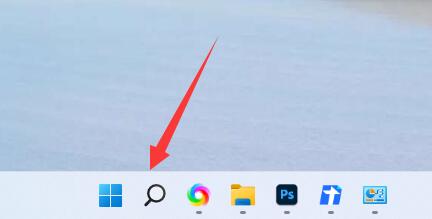
2. Suchen Sie dann nach „Systemsteuerung“ und öffnen Sie es
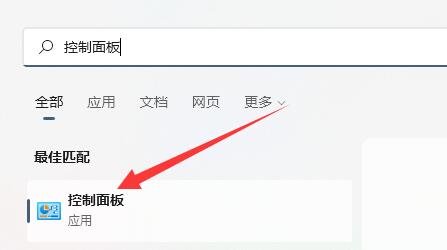
3. Klicken Sie dann auf die obere rechte Ecke. Ändern Sie den Ansichtsmodus auf „Große Symbole“.
4. Öffnen Sie dann die „Energieoptionen“ 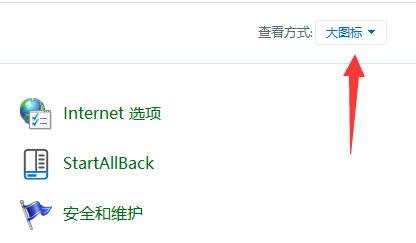
das Problem lösen.
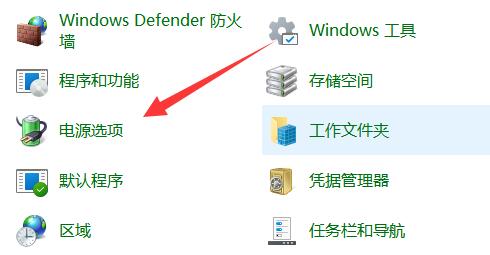
Das obige ist der detaillierte Inhalt vonLösen Sie das Problem, dass das Notebook langsamer wird, wenn es nicht angeschlossen ist. Für weitere Informationen folgen Sie bitte anderen verwandten Artikeln auf der PHP chinesischen Website!
In Verbindung stehende Artikel
Mehr sehen- uStarten Sie das Win11-Installations-Tutorial
- Tutorial zum selbst erstellten U-Disk-Installationssystem
- Neuinstallation des Lenovo-Computer-USB-Festplattensystems: einfache Bedienungsanleitung
- Konvertieren Sie U-Disk-Ordner in ausführbare Dateien für eine einfache Datenübertragung
- Die Win8U-Festplatte kann nicht geöffnet werden

